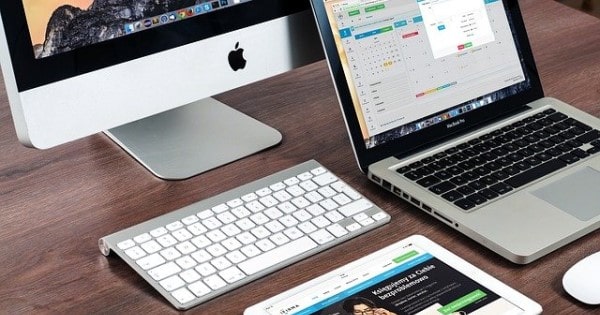はじめに
今回、日本の家のWifiをWiMAXから固定のフレッツ光に変更しました。その際にW05が余ったので、それを再利用して、「Rakuten UN-LIMIT」で利用できるように設定する方法を紹介したいと思います。
前準備
1.下記のものをダウンロードしてください。
| ファイル名 | CRC32 | サイズ |
|---|---|---|
| HuaweiWiFiUpd_1.1.5.824.zip | f20c491b | 5.84MB |
| kd16_UPDATE_11.450.07.34.824_22.001.27.06.824_WEBUI_14.100.03.05.03_NE5.zip | 56ac7538 | 105.03MB |
※ファイル名などでググると出てくるかと思います。
2.W05の自動アップデートを停止する。
①.W05より、「設定」>「アップデート」を選択する。


②.「アップデート通知設定」と「自動アップデート」をOFFにする。
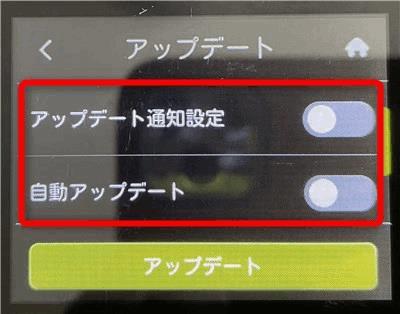
3.パスワードとなるIMEI番号を確認する。
①.W05より、「情報」>「端末情報」を選択する。
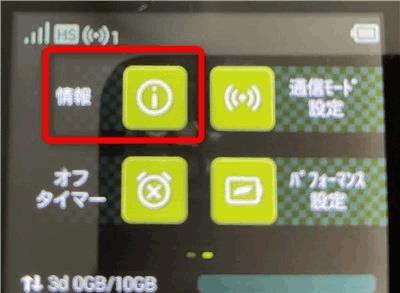
②.ソフトウェアバージョンを確認し、IMEI番号下5桁をメモしておく。
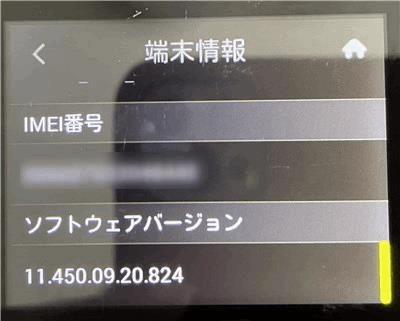
ファームェアのダウングレード
1.WindowsのPCとW05をWifiで繋ぎます。
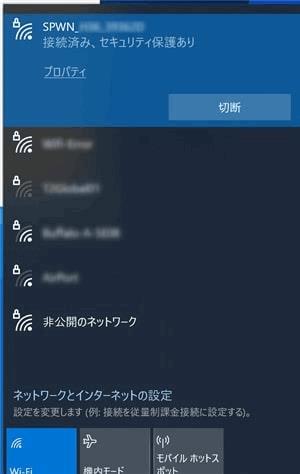
2.「HuaweiWiFiUpd_1.1.5.824.zip」を解凍します。
3.解凍したフォルダに、以下のように、ファームウェアファイルをコピーします。
(ファームェアはZIPの拡張子だが、解凍は出来ない為、そのままコピーするだけです。)
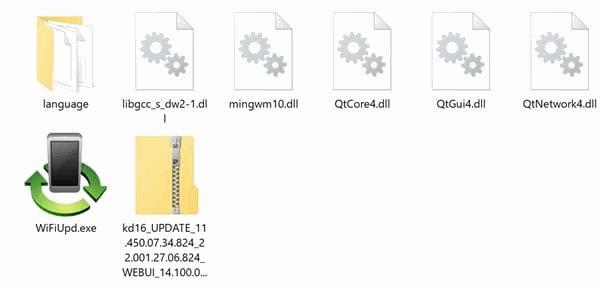
4.WiFiUpd.exeを実行します。
5.「アップデート」を選択します。
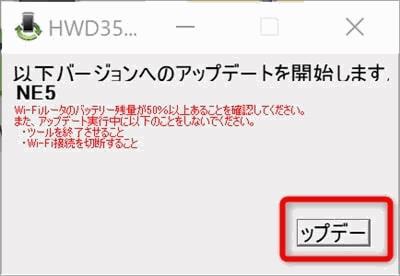
6.W05の画面で、下記の通りインストールが実行されている事を確認します。
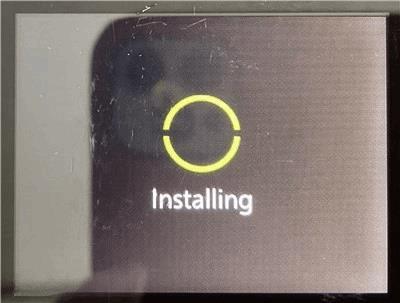
7.成功したら、「終了」を選択します。
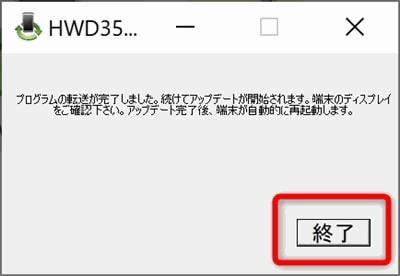
プロファイルの設定
1.「192.168.100.1」にアクセスし、以下のユーザー名とパスワードでログインする。
| 項目 | 設定値 |
|---|---|
| ユーザー名 | admin |
| パスワード | IMEI番号下5桁 |
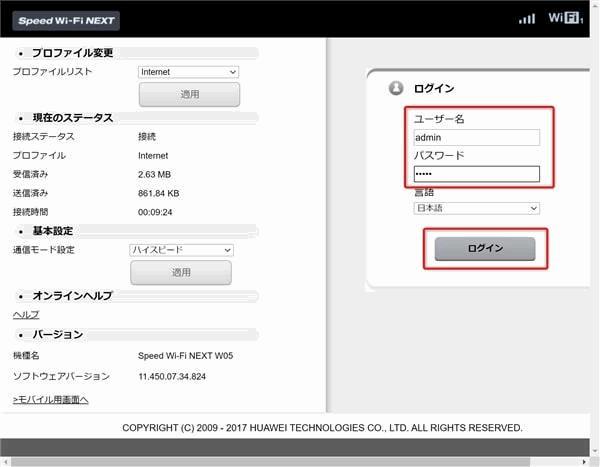
2.下記のメッセージは「後で」を選択する。
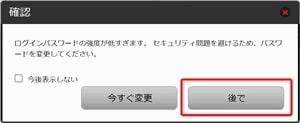
3.上の「設定」>「プロファイル設定」>「新規」を選択する。
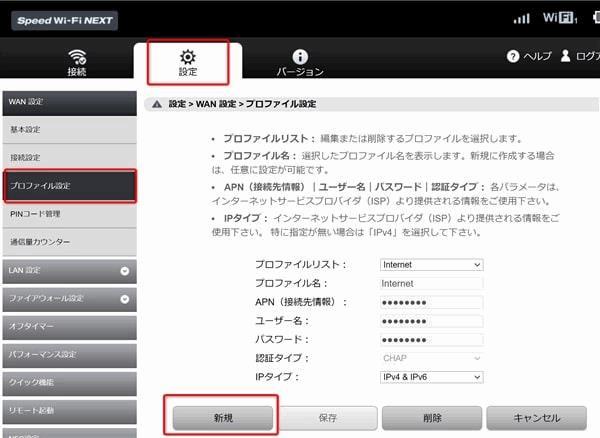
4.以下のとおり設定し、「保存」を選択する。
| 項目 | 設定値 |
|---|---|
| プロファイル名 | Rakuten |
| APN(接続先情報) | rakuten.jp |
| ユーザ名 | 空白(未入力) |
| パスワード | 空白(未入力) |
| 認証タイプ | CHAP |
| IPタイプ | IPv4&IPv6 |
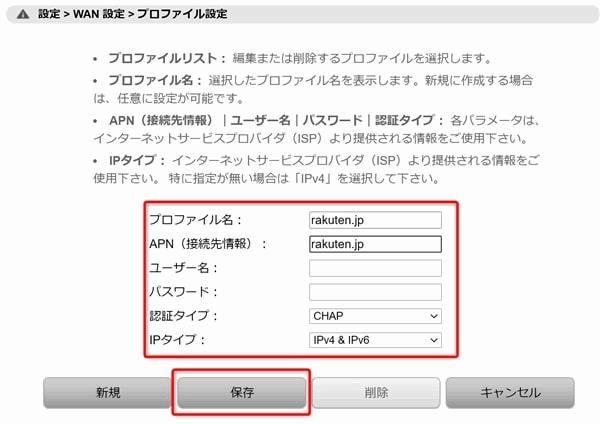
5.「続行」を選択する。
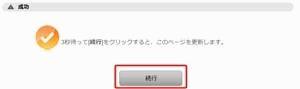
6.「基本設定」を選択し、通信モード設定で「ハイスピードプラスエリア」を選択し、「適用」を選択する。
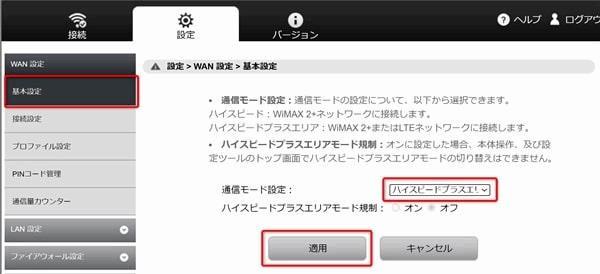
これでRakuten UN-LIMITのパートナーエリア回線(バンド18または26)に接続できるようになりました。
まとめ
今回は楽天SIMを利用できる方法を紹介しました。何かあった時用に楽天SIMが使えると助かりますよね。次回は、通信をバンド3に固定する方法を紹介したいと思います。